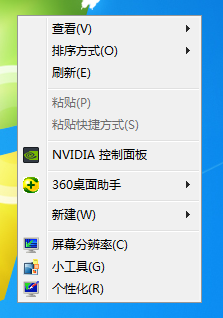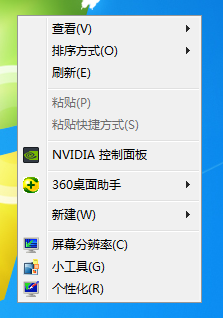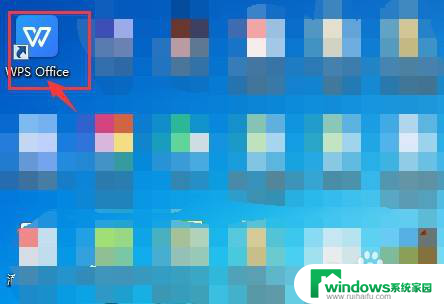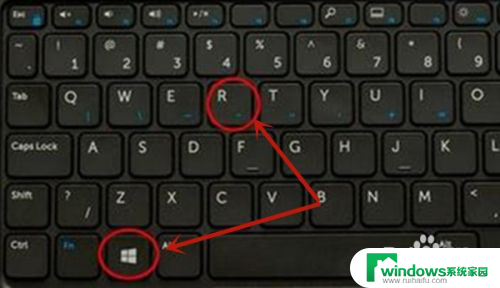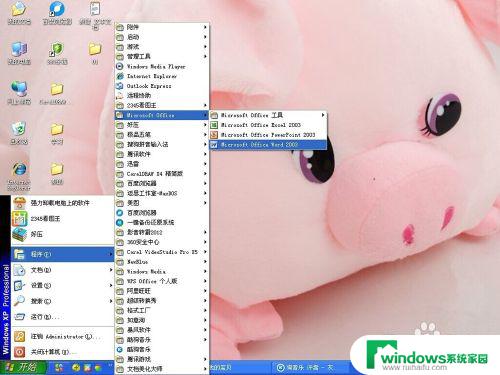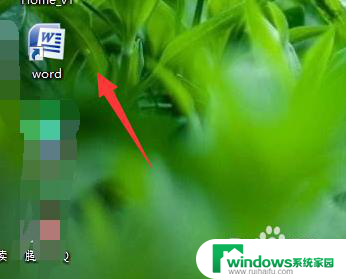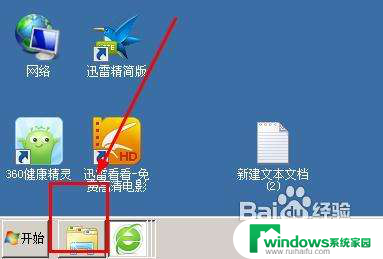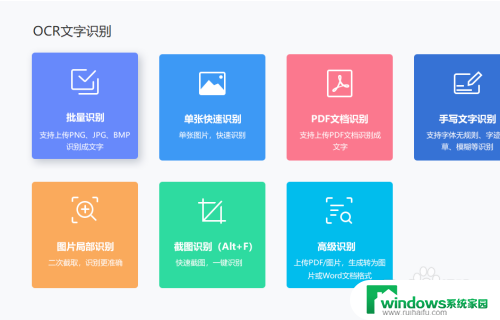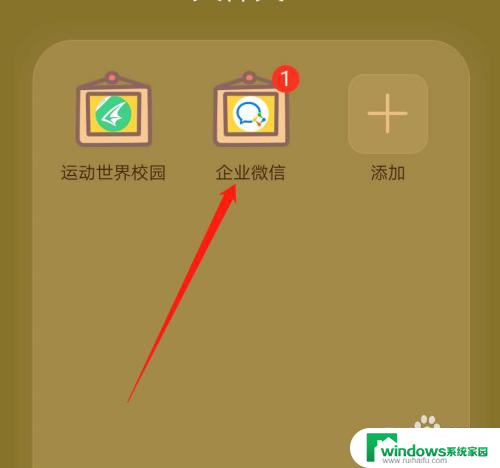电脑上word文档怎么做 怎么在电脑上创建word文档
更新时间:2024-01-07 08:49:41作者:jiang
在现代社会中电脑已经成为我们生活中不可或缺的一部分,无论是工作还是学习,我们几乎都需要使用电脑来完成各种任务。而在电脑上,Word文档更是一款被广泛使用的办公软件。它不仅可以帮助我们创建各种类型的文档,还具有丰富的编辑和格式化功能。如何在电脑上创建一个Word文档呢?下面我将为大家介绍一些简单的操作步骤。
方法如下:
1.在电脑桌面空白处单击鼠标右键,出现一个对话框,如下图所示。
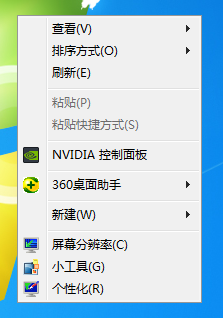
2.点击“新建”命令,出现下图所示的对话框。
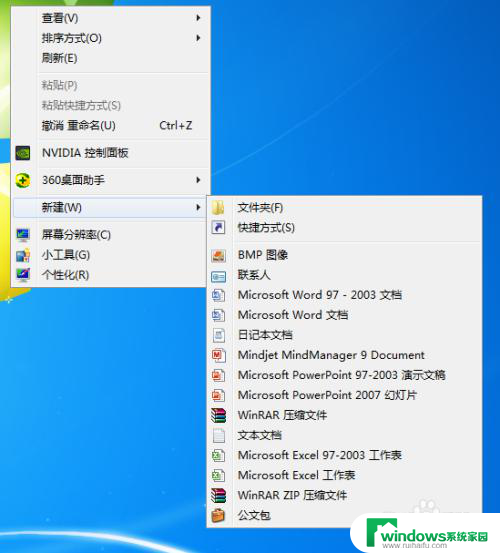
3.点击“新建 Microsoft Word 文档”,会在桌面留下一个文件夹图标。如下图所示。
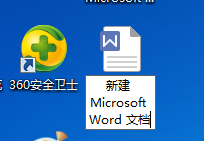
4.给新建的word文件重新命名。
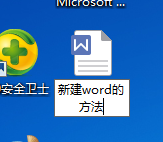
5.命名完成后,双击此图标,进入word界面,如下图所示。
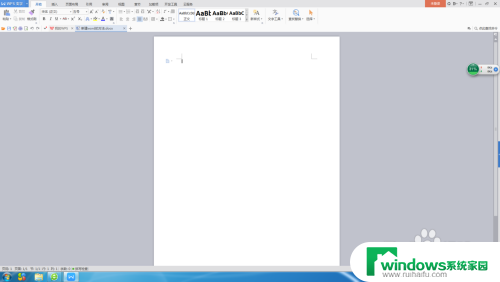
6.在word文档里编辑内容
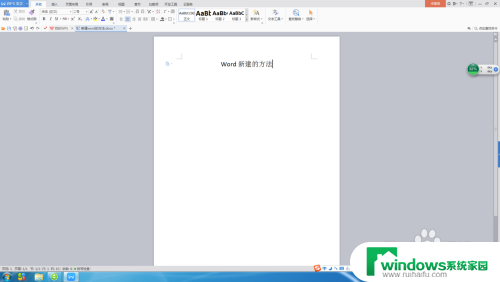
7.编辑完成后保存即可。
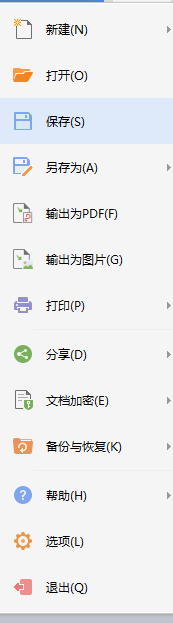
以上就是在电脑上使用Word文档的全部内容,如果你也遇到了同样的情况,可以参照我的方法来处理,希望能对大家有所帮助。